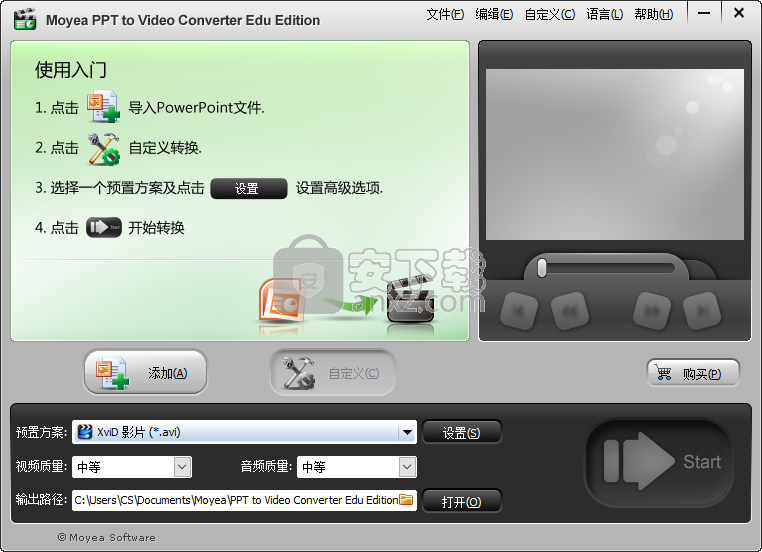- ppt编辑数据怎么图表同步更新:时间轴胶片效果(系列-02)PPT模板下载
- ppt图表中的元素可以设置动画效果么:彩色3D立体魔方PPT素材下载
- 教程零基础教程:三分钟教程(21):用PPT制作立体分割线效果
- ppt素材小图案:两张圣诞快乐PPT艺术字素材下载
下面的是PPT教程网给你带来的相关内容:
ppt视频格式要求:ppt支持什么格式的视频.doc
在里边,对插入视频的格式有什么限制吗ppt支持什么格式的视频插入ppt中并设置自动播放下面我们将详细说明!
狸(wo)窝PPT转换器
ppt支持什么格式的视频。PPT支持的视频格式十分有限,一般可以插入WMV、MPEG-1(VCD格式)、AVI。但由于AVI的压缩编码方法很多,并不是所有的AVI格式都支持。一般建议使用WMV和MPEG-1格式。但WMV格式也存在高低版本的问题,有时在本机能正常播放,到别的低档一点机器上可能不能播放,这是版本问题。最好格式是MPEG-1格式,任何电脑通吃。还有插入格式flv、swf必须用控件或是插件。
将视频文件添加到演示文稿中,可增加演示文稿的播放效果。这里讲插入视频的方法及设置自动播放技巧。
新创建一个PPT文件,可以右击电脑桌面,选择出现下拉菜单中的“新建”-“演示文稿”;或也可按如下图所示的,点击桌面左下方的“开始”-“所有程序”-""-"010"。新建PPT幻灯片。
插入视频文件,PPT支持常用影片格式:mpeg,avippt视频格式要求:ppt支持什么格式的视频.doc,wmv非压缩格式的AVI文件(或是MPEG1格式的)都可以。插入步骤:点击“插入”,下拉菜单中选择“视频”-“文件中的视频(F)...”。打开“插入视频文件”对话框,找到并选中需要的视频,然后“插入”。所示!
注意,用这方法插入影片后可能有些会出现只有声音没有影像(一片黑),是由于你所安装的PPT版本所支持的视频解码不全或损坏,要更新。
视频插入PPT后并设置其自动播放。设置步骤是:点击“播放”,选择
“开始”下拉菜单中的“自动(A)”即可。其它的,可以调整视频播放窗口的大小,鼠标拖动视频边的四个小圆点和四个小方点,将其定位在幻灯片的合适位置上即可。还是点击播放视频按键ppt视频格式要求,即可以播放预览视频了。所示!
除了可以在PPT内插入视频文件,其它整个PPT文件也还可以转换成视频哦。2010版本PPT支持导出WMV格式视频,当然也可以利用转换器例如狸猫PPT转换器,将PPT转换成几乎任意格式视频文件。

注意事项
问题1:我用DV拍摄的视频是MP4格式,转为WMV格式后插入到PPT里没有任何问题,但剪切掉一部分再插入PPT里就是完全的黑屏,只有声音,这是为什么
检查剪切后的部分是否能正常播放,PPT跟视频的兼容性还是有点问题,不过正常情况下插入wmv格式的视频一般没问题的。先用播放器看看那段视频能正常播放吗实在不行重装一下;②有时有可能是视频格式的问题,转化一下视频格式;
问题2:插入视频以后拉成全屏,视频的上下分别有个黑块,我就用两个红色块盖住了,可以播放PPT时,两个红色块却显示不出来。是否有其他方法可以挡住视频播放过程中的两个黑块
建议可以视频等比例拉伸,如果原视频存在黑边(黑块),可以通过狸猫转换器的视频编辑功能,将黑边剪切掉。也注意一下视频分辨率。
问题3:插入视频设置单击时播放没反应,设置成自动播放后才有反应
添
感谢你支持pptjcw.com网,我们将努力持续给你带路更多优秀实用教程!
上一篇:ppt如何让图片滚动播放:PPT如何插入音乐 下一篇:ppt动画制作:动画PPT制作软件Focusky轻松制作酷炫的PPT
郑重声明:本文版权归原作者所有,转载文章仅为传播更多信息之目的,如作者信息标记有误,请第一时间联系我们修改或删除,多谢。